- 1文本,文字识别,PaddleOCR,如何删除,PaddleOCR详解,检测,方向分类器,识别,检测的意思是检查字符的位置,查像素坐标,方向分类器,能够实现180度的图像,字符识别是把识别字符_paddleocr 方向分类器
- 2android 14.0 SystemUI导航栏添加虚拟按键功能(二)_android 14 导航栏设置
- 3Kafka存取原理与实现分析,打破面试难关_kafka存取数据
- 410个Hadoop面试题,希望能够帮到你_hadoop的面试题
- 5做外贸,怎么选国外服务器?
- 6Oracle学习:由Oracle间隔分区到interval函数学习_interval partitioning 时间
- 7【Pygame实战】开心——消消乐,你乐,我乐,大家乐~_python pygame开心消消乐
- 8el-table中表头和内容文本居中_el-table表头居中
- 9oracle 数据库练习题及答案_oracle数据库练习题
- 10Web前端最新Windows+VScode配置与使用git,超详细教程,赶紧收藏吧,来看看移动端小程序技术的前世今生_vscode git配置
论文(3)——使用ChatGPT快速提高科研能力!!如何快速构建代码?怎么提高自己的科研能力?如何提高自己的生产力?_coplit
赞
踩
引言
- chatGPT大模型用于问问题和debug,NewBing用于搜索论文,cpolit用于写代码…各种各样的工具层出不穷,之前因为课程和各种琐事,也就胡乱接触了一下,并没有进行系统性的总结。
- 这不,暑假要做系统性的科研了,也要好好写代码了(之前也在好好写代码),就需要好好总结一下。一方面是多搜索几种方式,找出最适合自己的方式,同时多接触其他的不同的学习方式,补全自己的学习方法。另外一方面,算是做一个分享,写一个综述性的东西。
- 这些零碎的东西不好搞,直接在网上搜不到,还是得去公众号上找。
问题描述
- 做实验要写代码,哪些工具可以帮助快速生成代码?那些工具可以帮我进行debug?——coplit
- 要写论文了,那些工具可以帮我进行排版和润色?如何快速并且高质量的出图?——chatGPT
- 阅读论文,那些东西可以用来做论文的搜集和整理?怎么搜索论文最快?如何检索出相匹配的论文?——ChatGPT
- 通过哪些方式可以获得相关的资料推荐?——机器之心,csdn,夕小瑶公众号
问题解决
智能开发软件的方法
- 这里是 看了一篇文章,讲了目前最主要的开发应用的过程,如何使用智能工具进行应用程序的开发
- 无代码应用程序开发平台 Bubble 构建了 UI 和前端,Bubble链接
- 使用 GPT-4 生成 Cloudflare Workers,Cloudflare Workers链接
- 使用 Copilot 集成现有代码
- 使用 GPT-4 (playwright/ava) 生成测试。
- 也可以接触一下InsCode,一站式应用程序开发网站。
- 暂时不会再继续往下弄了,毕竟不是暑假的重点,还是继续弄我的论文工具
ChatGPT Plus 代码解释器使用
-
原来是使用chatGPT的低配版本,但是chatGPT plus出了一个新的插件功能,就是代码解释器,通过自然语言提问,可以完成相关的复杂的编程技术。同时代码解释器还能够运行代码,允许用户上传文件,帮助分析数据、创建图表、编辑文件、执行数据运算等。 主要是低配版并不能上传图片,什么都得通过文字进行沟通和交流,很笨重。新出的插件可以处理文件,这就方便多了。
-
首先你得先充够钱,变成VIP,然后设置界面如下,如果要充钱,升级plus用户,私聊我
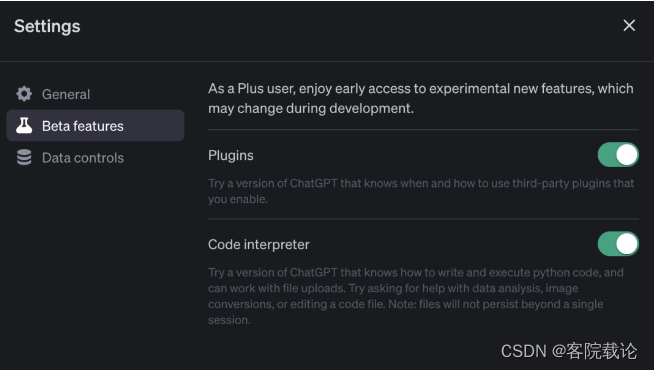
- 他的功能很多,很全面,但是针对我的需要,我仅仅介绍以下几个针对我写论文有帮助的功能。
- **数据可视化:**这个代码解释器具,能够将清洗之后的数据,进行可视化,这里我暂时还没充钱,就截取了网上的示例图片。
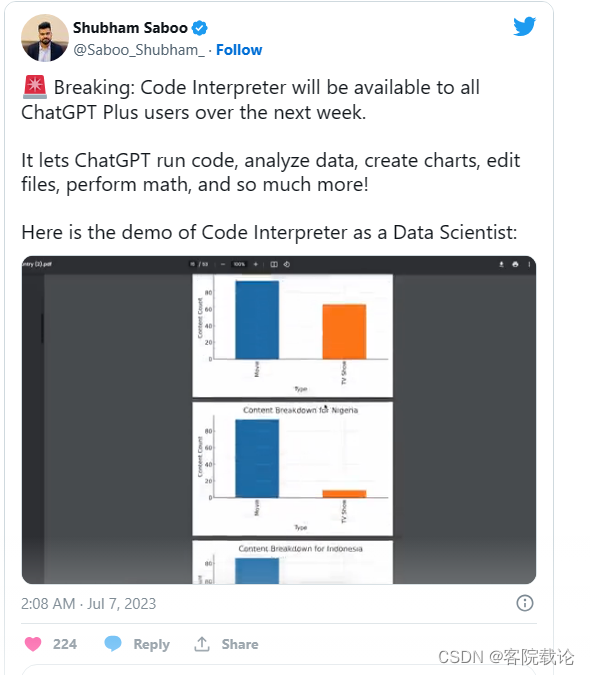
- 创建图表:在做实验的过程中,需要对实验结果绘制图表,才能放在论文中,具体展示如图下
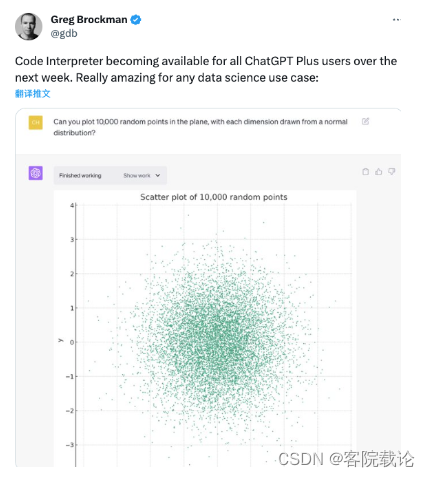
-
数据清洗:作为一个自力更生的科研人,没人给我有效的数据集,所以只能从网上找,就必须要会清洗和整理。
-
代码生成:虽然我已经申请了github的coplit工具,可以直接生成对应的代码,但是有的时候我连完整的函数要求都不知道,所以需要一个更加简单的工具。
-
代码修改bug:这个功能是我经常使用的。
-
论文润色功能
-
上述的各个部分功能,等我充钱了,在做具体的展示,现在都是用别人的图片
ChatGPT插件功能
-
以前不知道,看了文章才知道,chatGPT还拥有插件功能,可以实现不同的模式和功能,在某种情况下,甚至不需要写专门的prompt,就可以实现相关的功能。
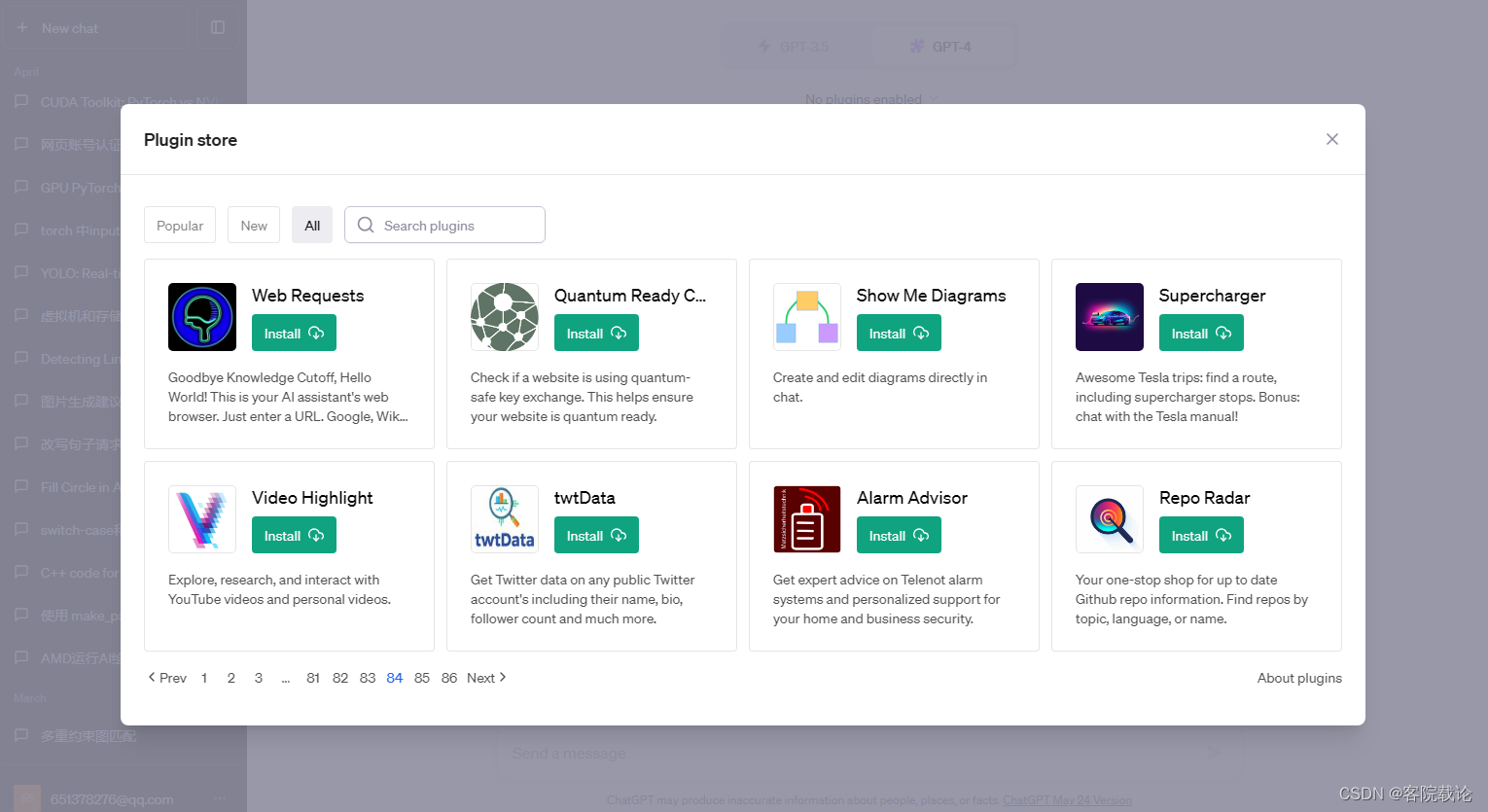
-
edX
- Find courses and content from leading universities to expand your knowledge at any level.
- TL;DR: edX插件是一个用于在ChatGPT对话中整合学术主题信息、建议和指导的工具,它使用edX课程库和课程内容。edX是一个在线学习平台,提供来自世界各地顶级大学和机构的课程。可以帮助用户查找一流大学任意学科的课程内容,获取更深入的学习资源和信息。
- 使用样例
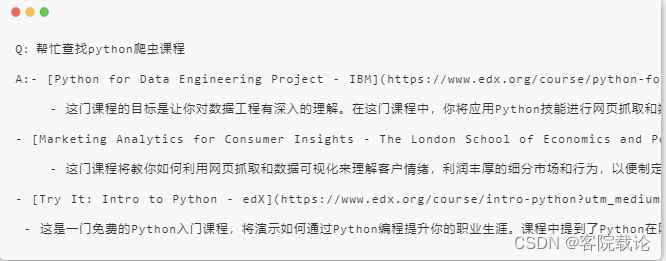
-
Show Me(原Diagram It)绘制草图
- Create and edit diagrams directly in chat.
- TL;DR: Show Me通过创建和呈现可视化图表来帮助解释和理解复杂的概念、流程或系统。例如,当用户询问如何制造汽车,或者如何理解复杂的分布式系统时,仅仅通过文字描述可能难以清晰、准确地传达信息。Show Me插件通过生成直观的图表,使得这些复杂的概念或流程变得易于理解。
- 使用样例
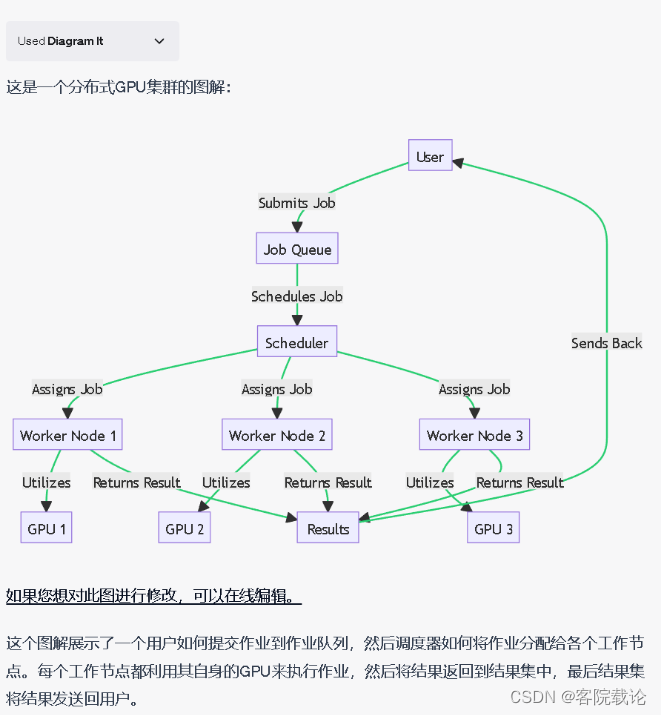
-
WebPilot联网搜索知识
- TL;DR: WebPilot 插件使 ChatGPT 能够访问和互动网页,以获取最新信息和帮助用户理解网页内容。考虑到WebBrowsing功能不支持插件,WebPilot是在现有插件中组合利用搜索功能的优秀解决方案。
- 使用样例
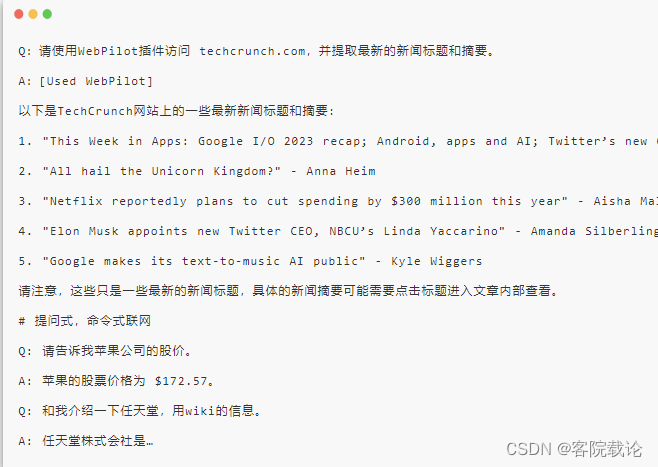
-
科研神器组合,搜索资料Webpilot、绘制草图Showme、可视化数据Wolfram,
-
在本节中,我们联合使用多个插件,用WebPilot对VAE观点下的扩散模型[3]这篇文章进行总结,用 Show Me绘制草图,并用Wolfram可视化扩散过程。
-
首先,在chatgpt的页面中,选择new chat,右侧选择GPT-4,点击下方的plugin按钮,在plugin store中下载上述三个插件,并依次勾选,如下图所示:
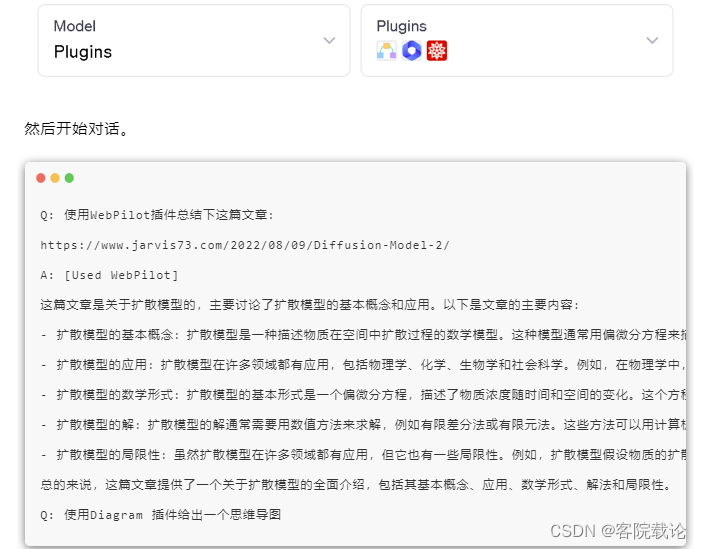
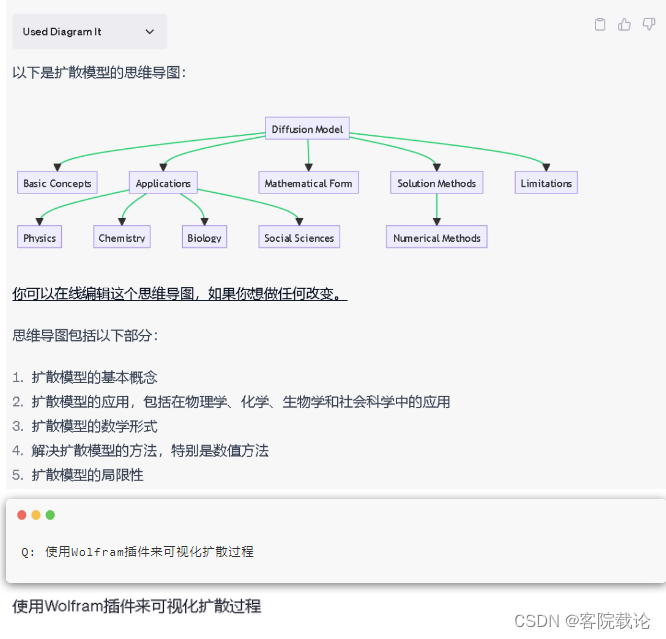
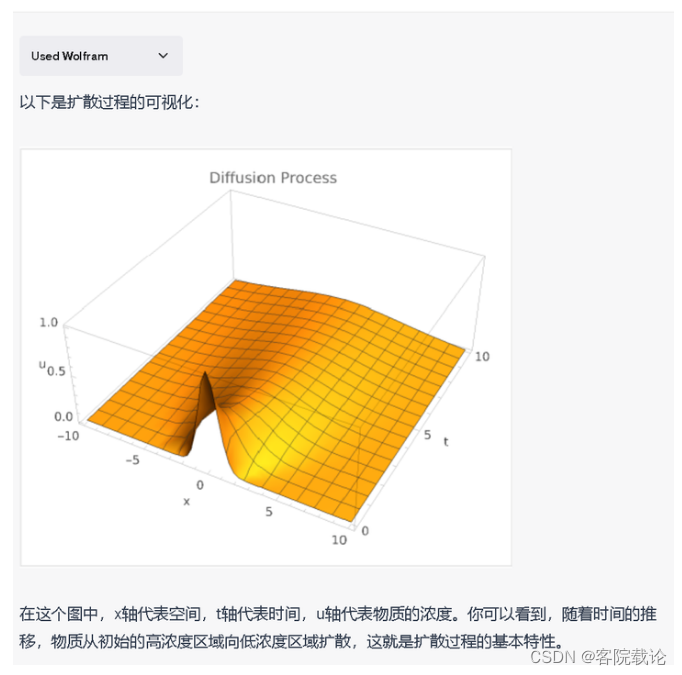
-
这个回头得体验一下。
-
这里还有一个chatGPT插件开发的指南,链接
-
这里想开发来着,一看要英区或者美区的开发指南,我一个波利尼西亚的就算了
代码工具Coplit
学生优惠免费申请
- 高校学生免费申请链接,链接
- 选择学生
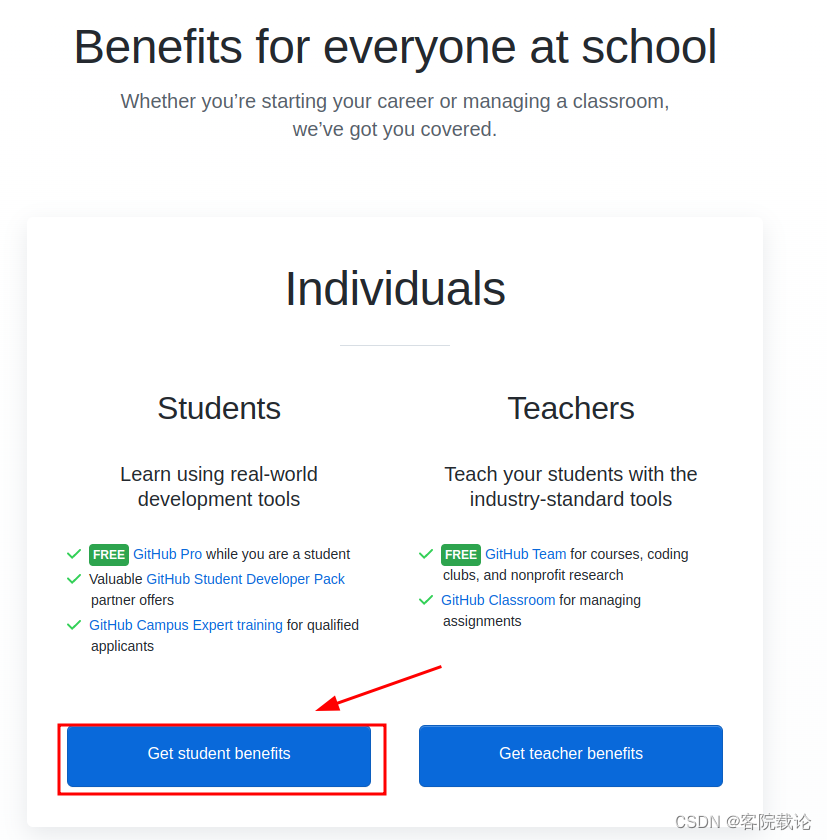
- 输入学生邮箱,并且进行认证。
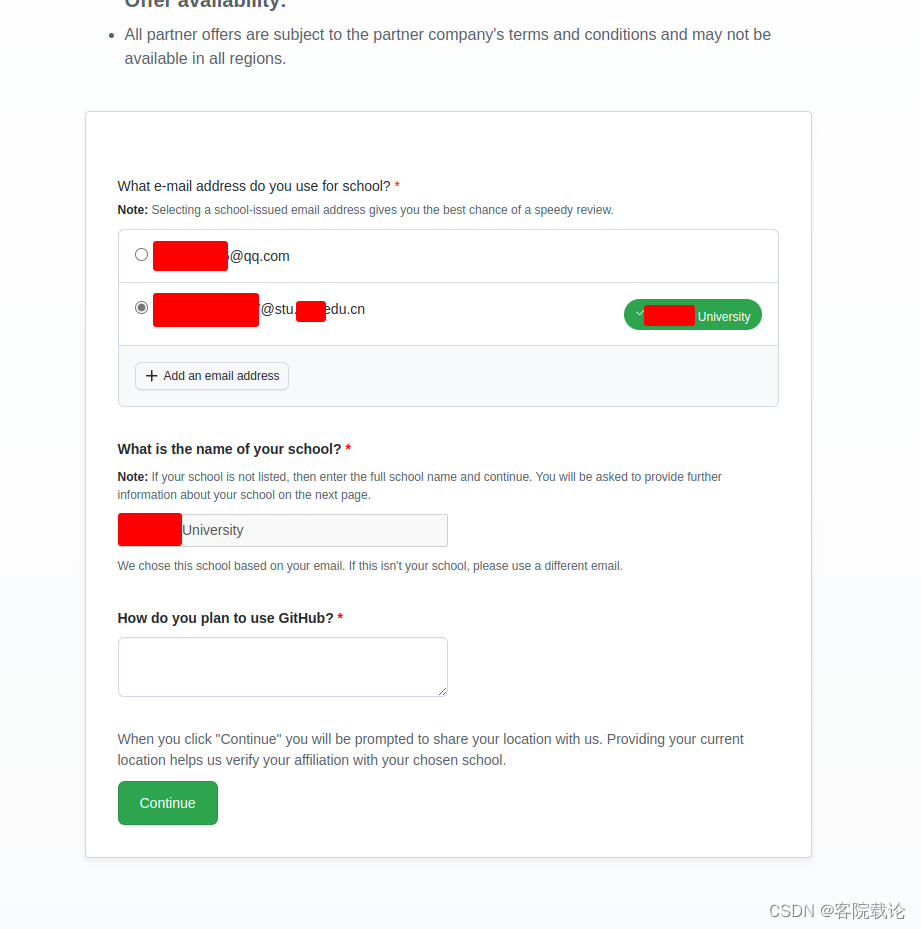
- 上传学生证或者你的录取通知书
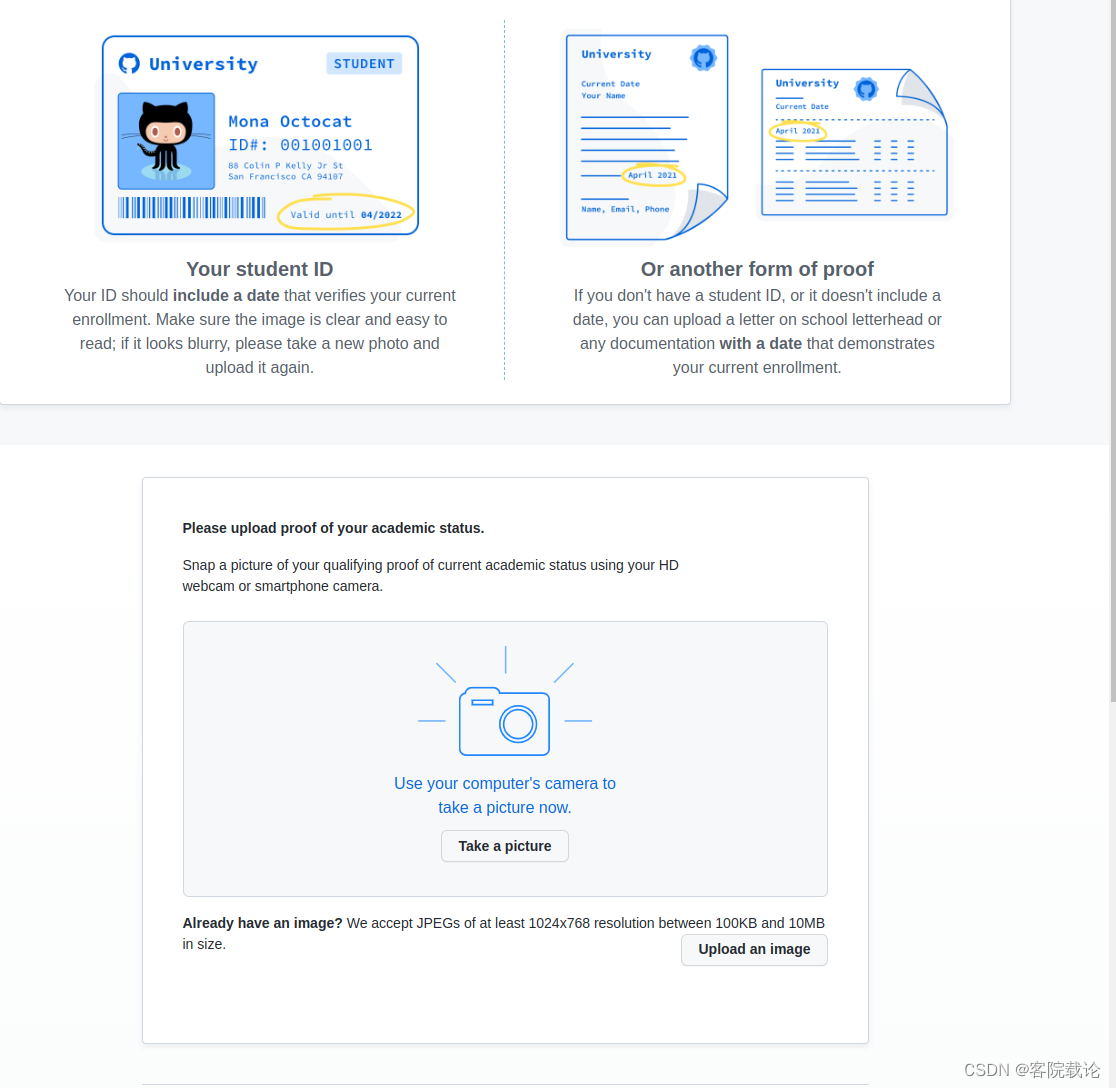
- 上传图片
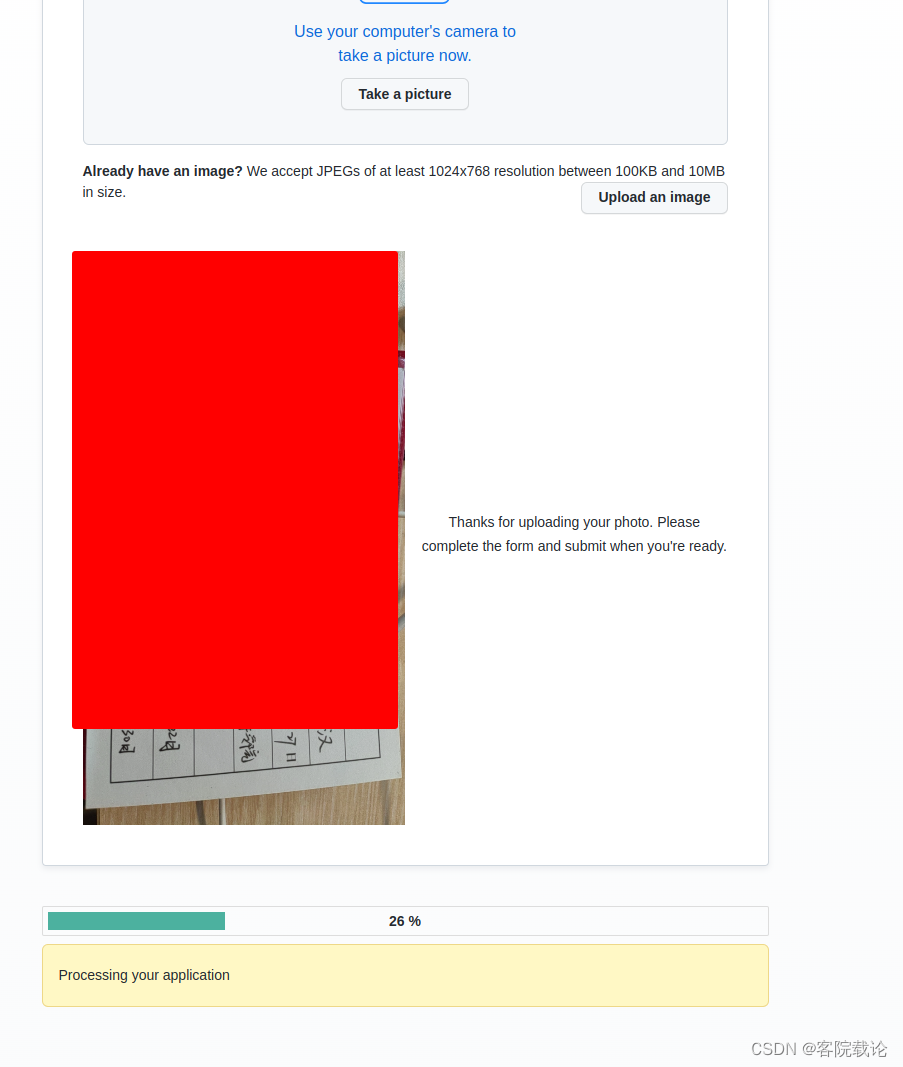
- 学生证,录取通知书都不行,还得使用学信网在线验证。下面这个信息一方面是你应该完善你的信息,但是我已经完善了,基本上都已经填好了,还是出现这个问题,网上搜了一下,还有一种可能就是你给的信息仍旧不够全面,还得使用学籍验证,然后转成高像素的图片。
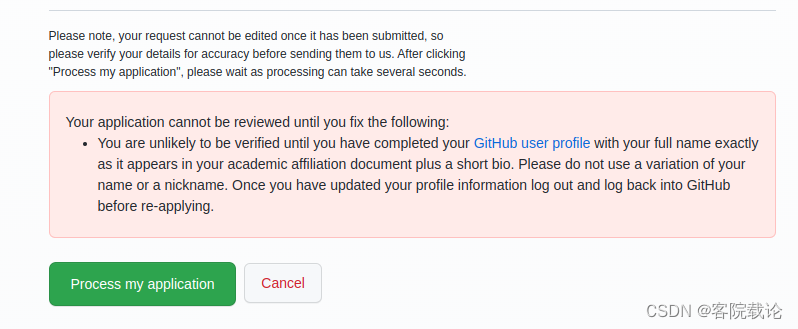
- 上传了,显示我已经提交过材料了,还是有问题。这个时候,需要将你的在线验证通过浏览器转成英文的,然后将中文和英文拼接成一个图片,进行上传。
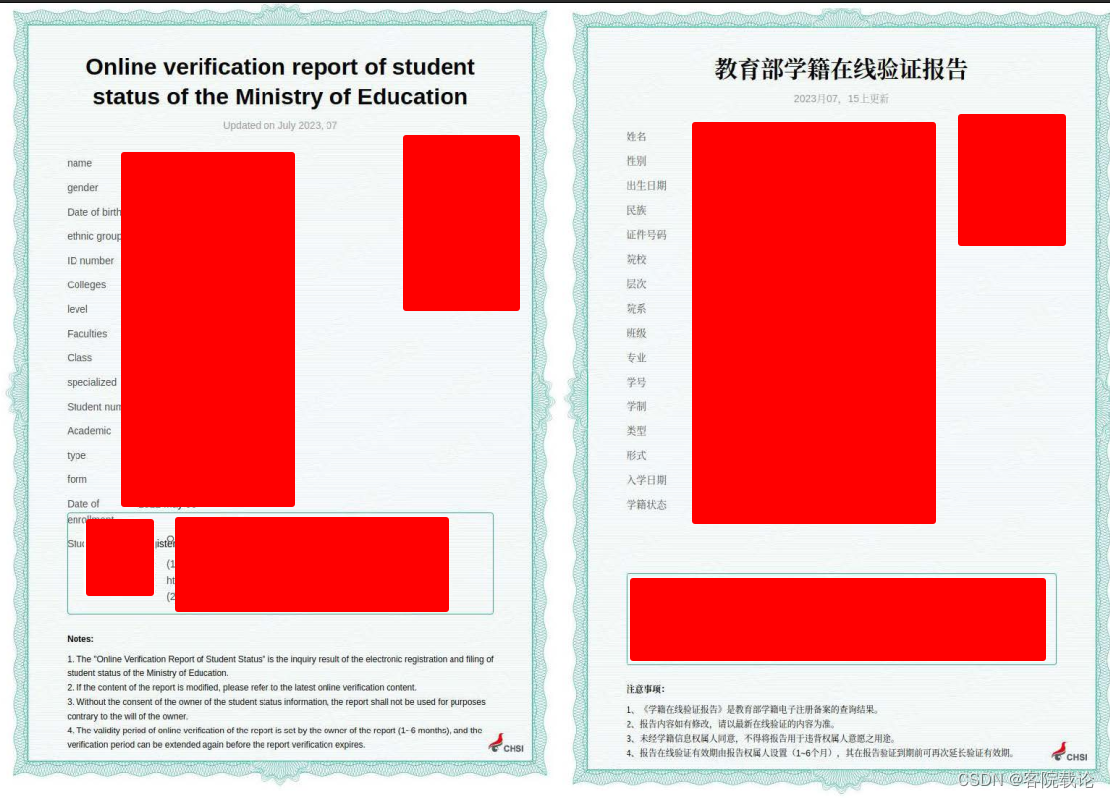
- 最后提交变成这样,并不是像我同学一样,直接许可。等等看吧。
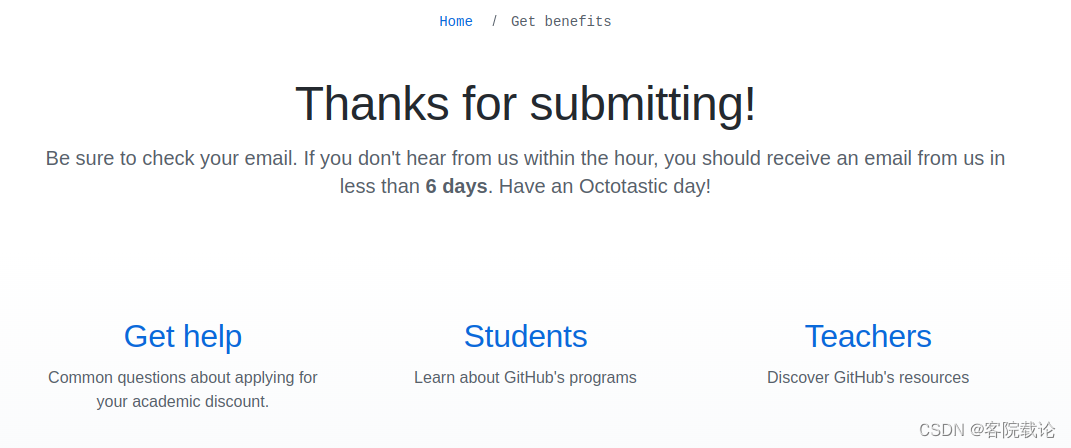
- 通过了,不过我真的是超级大冤种,我靠,以为没跳出那个界面就是没有同意,反复提交了好几次,还花了三十块找官方进行翻译,真的吐血。
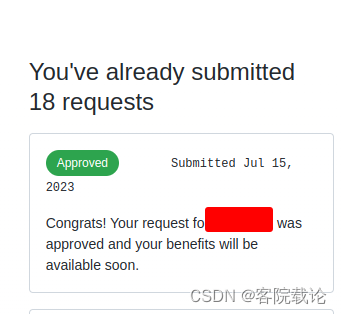
- 然后直接用你的github帐号登陆即可使用。
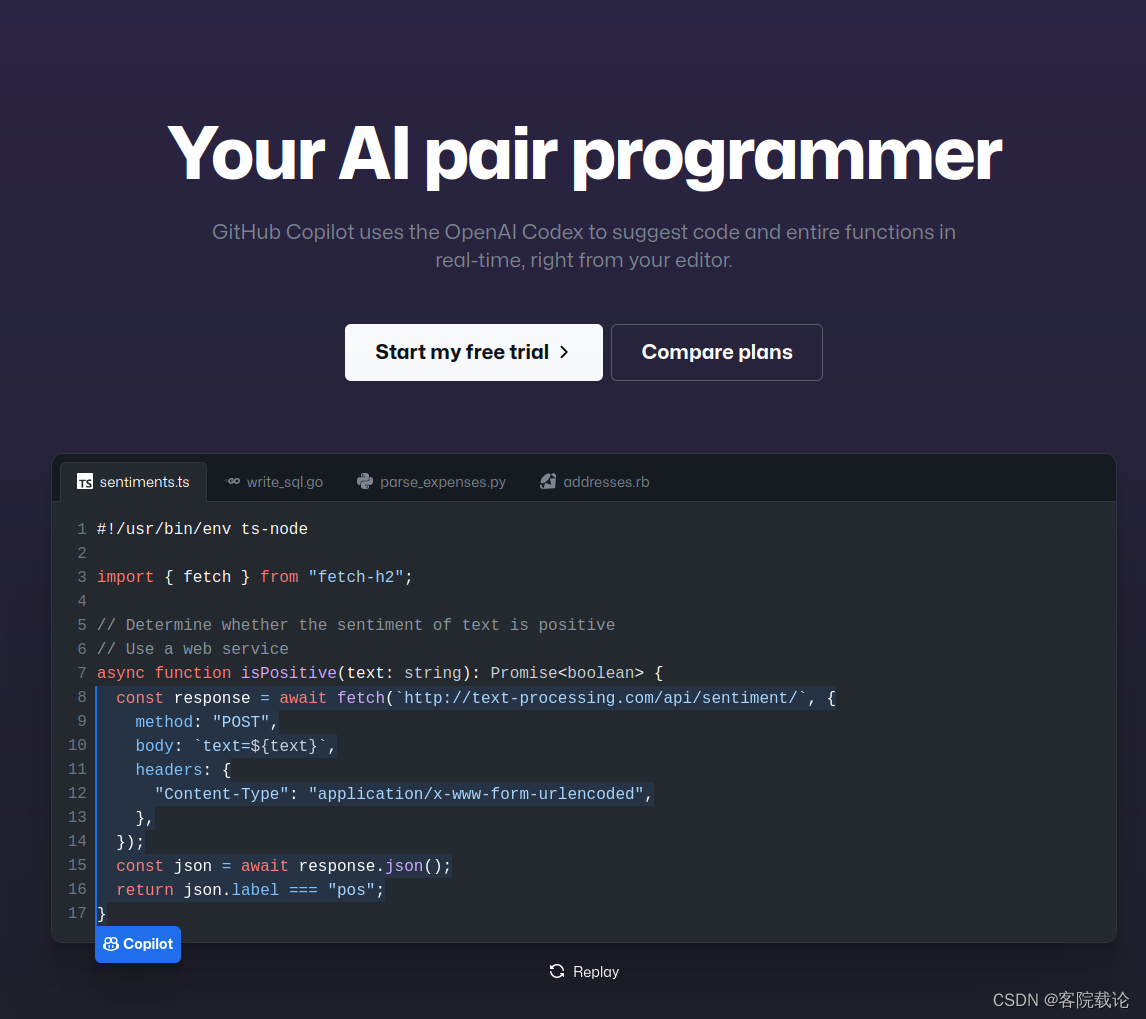
Coplit和pycharm的结合
-
在你的pycharm中,或者别的ide中安装对因的coplit插件,安装成功后,自动会跳出验证界面
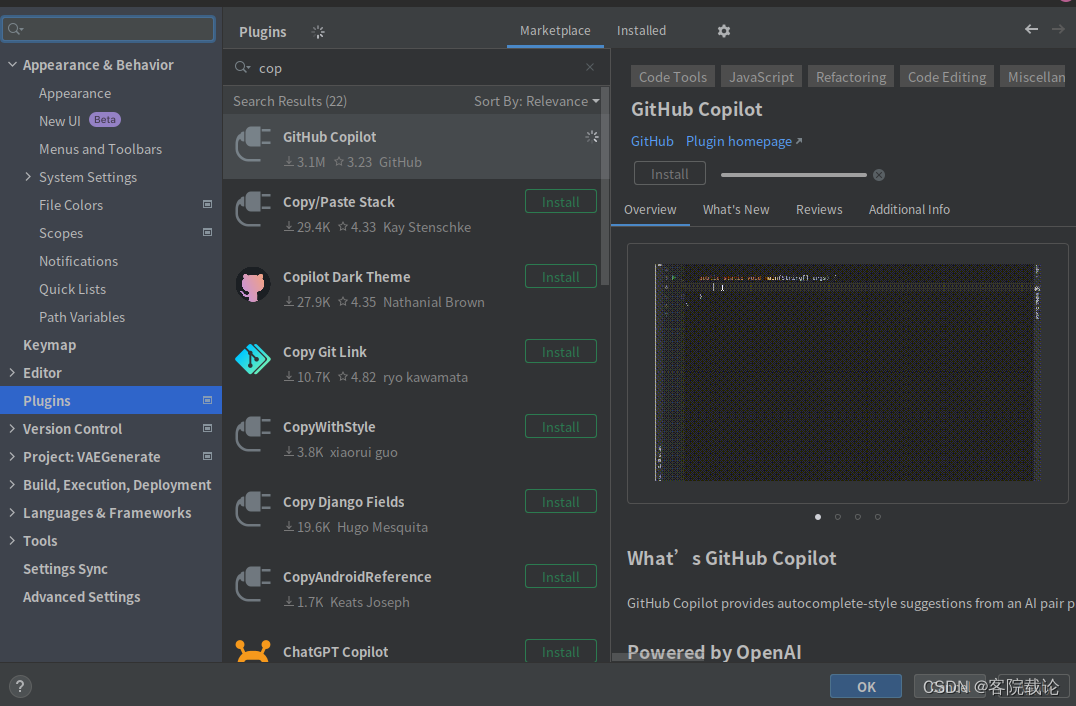
-
验证界面如下,教育优惠还是没有通过,还是等等吧
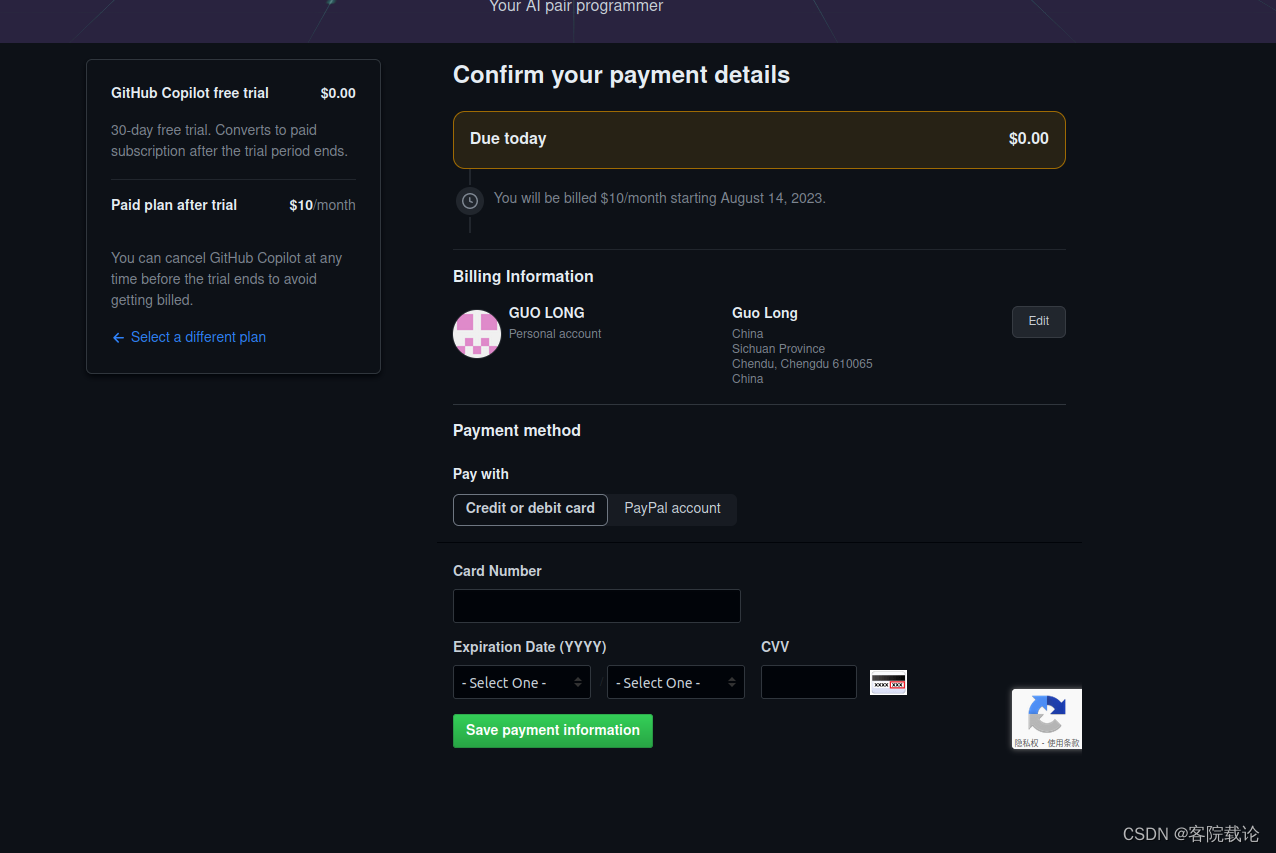
- 过了三天,终于通过了coplit,具体见下图
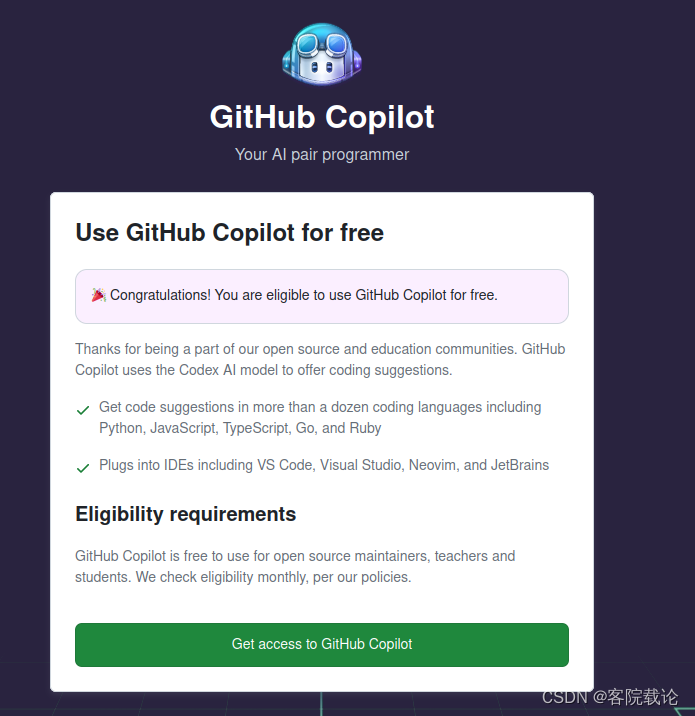
Coplit快速入门
- Coplit是一个AI结伴编程工具,可以给你提供建议,或者根据注视提供完整的代码。经过上一个步骤的安装插件,pycharm中已经可以使用了。
NewBing的申请
- 这里本来想写的, 但是发现chatGPT的插件基本上可以干所有的事情,不下载了,而且我的linux系统上,梯子还是没有设置好。暂时不弄这个了
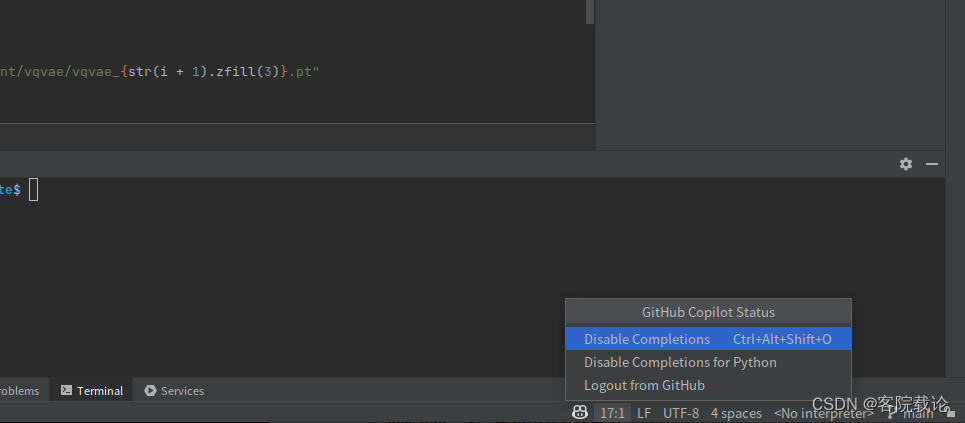
- 打开pycharm,创建你需要的py文件,然后写上如下的函数名称,会自动给出建议,按下tab键会自动接收他给的建议。
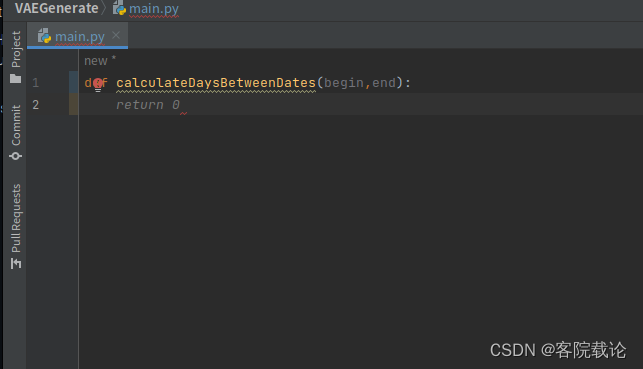
- 有的时候你会对当前的建议并不满意,可以进行更换,不会都显示出来,你切换,她会自动更换。
- 对应按键和效果见下文,如果拒绝所有的建议,就按下esc。
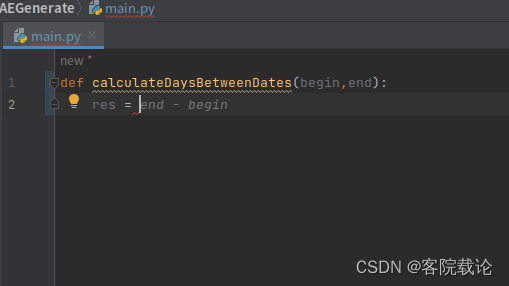
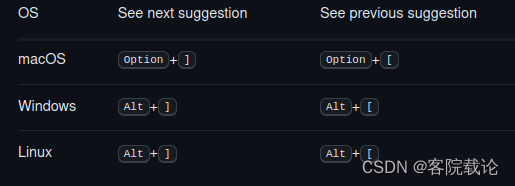
根据注视生成对应的代码
- 你可以使用自然语言去描述一段注释,打出def,coplit会自动给出对应的建议。注释给的越详细越好,他给的代码也会越准确。
# 输出当前的日期,按照“YYYY-MM-DD”的格式
# 例如,输入:2019 10 30
# 输出:2019-10-30
# 请注意,输出的月份和日期都是两位数,不足两位时补0。
# 请注意,只输出日期,不输出时间。
def
- 1
- 2
- 3
- 4
- 5
- 6
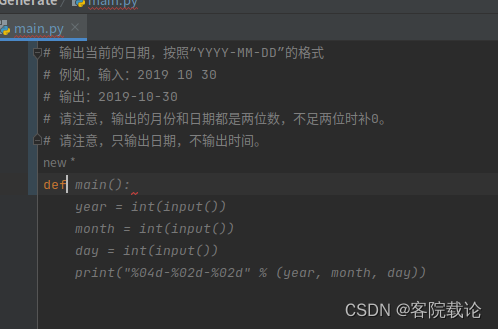
- jetbrain的全家桶基本上都支持coplit插件,可以直接安装使用的。
Coplit在本地环境的配置
- 快捷键设置
- 这是原来的快捷键,然后修改快捷键见具体的图片
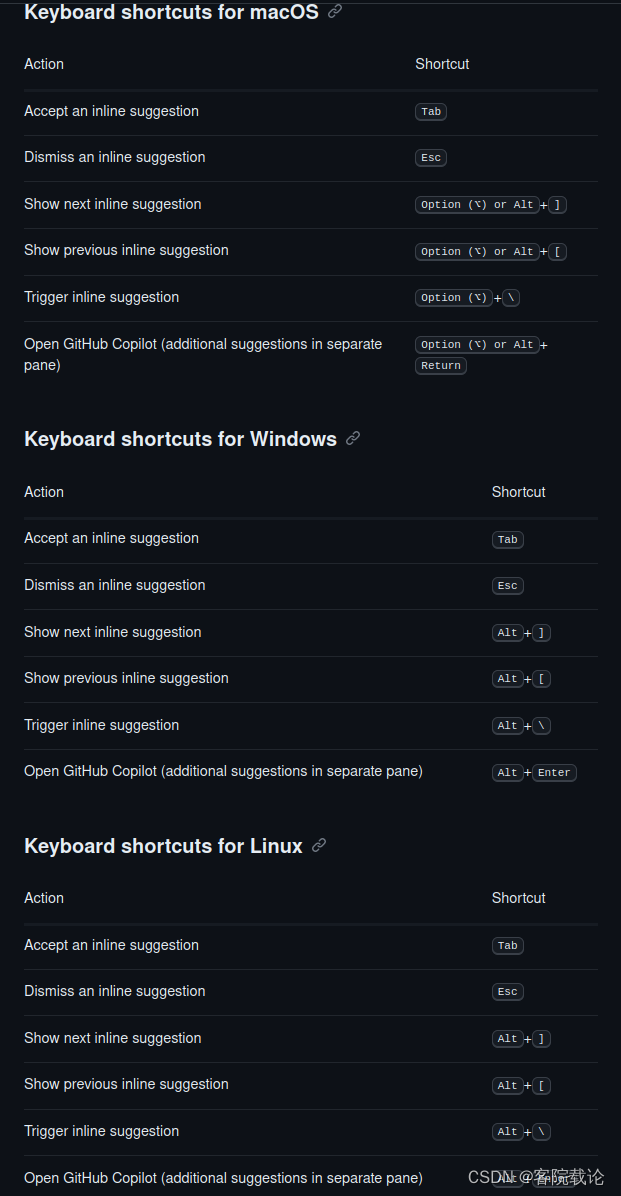
- 想关掉coplit
- 可以使用右下角的小头像,disable coplit
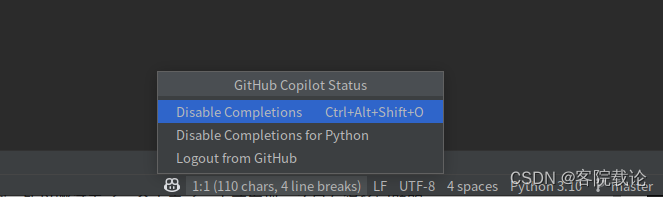
- 其他设置:代理设置、颜色设置
- 点击setting中的Language&Frameworks进行设置,可以看到github copli进行设置即可
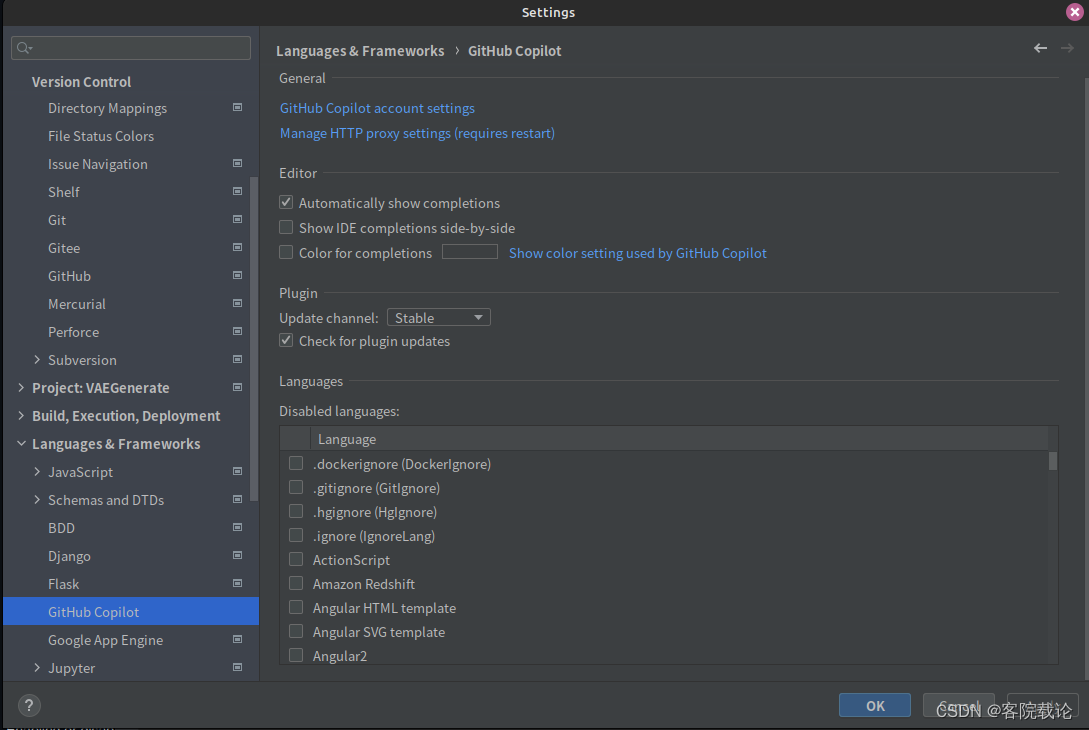
总结
- 前一段时间真的是浪费时间,没有花时间如接触新的事物,今天认真看了很多,才发现chatGPT已经可以实现很多功能了。之前很多东西,都是看到了室友在弄,认为和我没有任何关系,所以就没有深究,所以跳过去了。今天弄了一下才发现,还是有很多问题的。
- 以后要多接触新的事物,然后用好这些工具。下面就是继续做实验,然后用好这些工具,钱已经冲了,就不能浪费。


